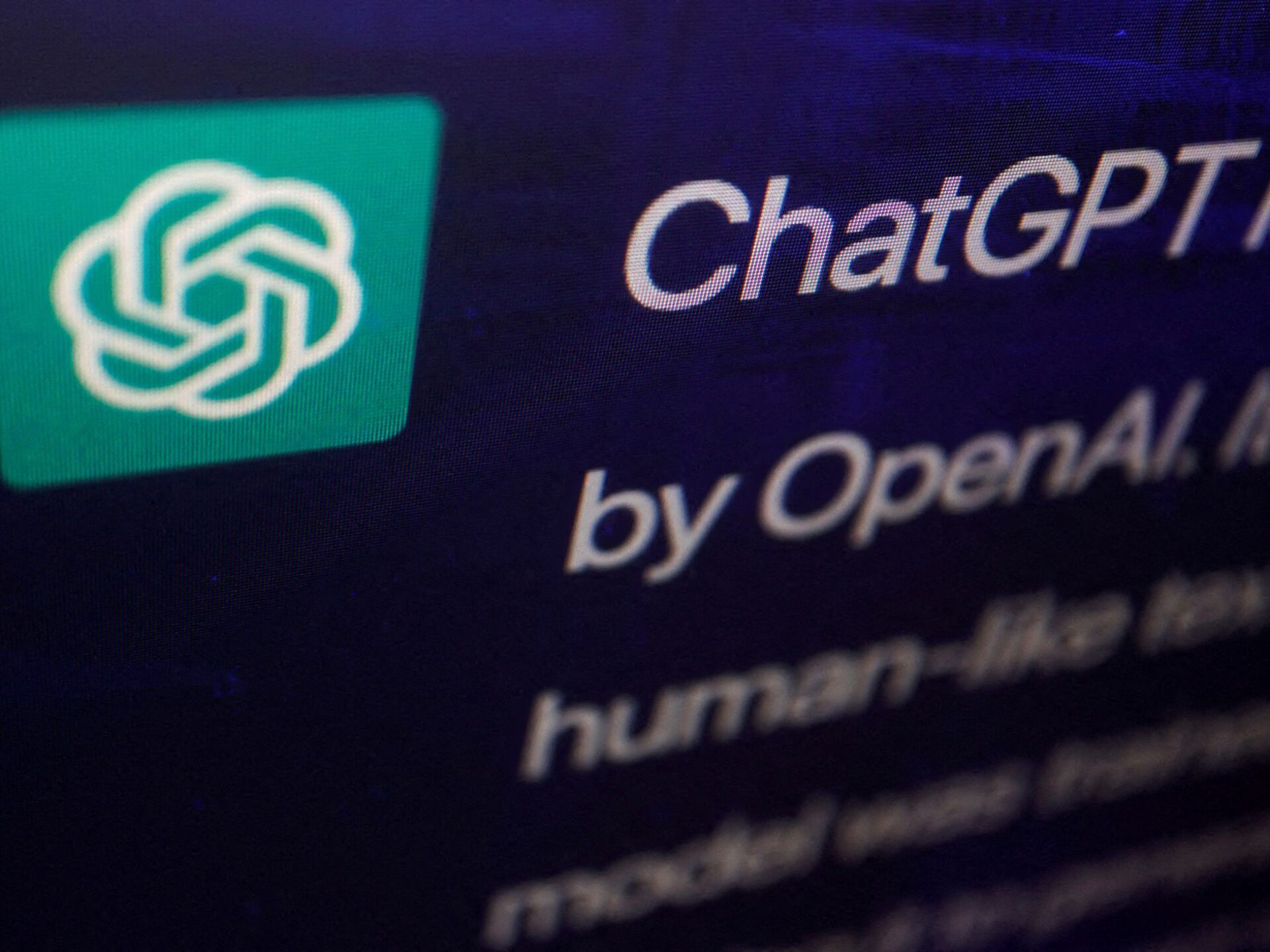Molti utenti hanno riscontrato il ChatGPT clic messaggio di errore non riuscito quando si tenta di utilizzare la funzione di navigazione Web del popolare chatbot AI.
Il messaggio di errore “Clic su ChatGPT non riuscito” si riferisce letteralmente a una notifica o richiesta che gli utenti ricevono quando incontrano un problema durante il tentativo di navigare sul Web utilizzando l’applicazione ChatGPT. Significa che ChatGPT non è stato in grado di accedere o interagire correttamente con una pagina Web o un URL specifico durante il processo di ricerca.
Mentre ChatGPT continua ad evolversi, risolvendo questo errore e ottimizzando le sue capacità di navigazione web rimane un’area cruciale di miglioramento per soddisfare le aspettative degli utenti e migliorare la loro esperienza complessiva.

In questo post condivideremo come correggere l’errore, perché si verifica in dettaglio e alcune alternative alla navigazione web in ChatGPT.
I motivi di “Clic su ChatGPT non riuscito”
Gli utenti del chatbot AI incontrano occasionalmente il messaggio di errore di clic non riuscito di ChatGPT quando tentano di utilizzare la funzione di navigazione web. Questo errore si verifica quando ChatGPT incontra difficoltà nell’accedere a siti Web specifici durante il processo di ricerca.
Esistono diverse cause potenziali per questo bug. In primo luogo, numerosi siti Web utilizzano a file robots.txt, che limita l’accesso a utenti non umani o web crawler. OpenAI ha sottolineato che il browser di ChatGPT aderisce alle istruzioni del sito web per astenersi dal crawling. Di conseguenza, molte richieste Web effettuate dal famoso chatbot AI generano il messaggio di clic non riuscito di ChatGPT.
In alternativa, alcuni siti Web incorporano captcha o enigmi progettati per essere risolti esclusivamente da persone. Questa misura di sicurezza mira a scoraggiare il traffico fraudolento e le richieste automatizzate. Date le sue attuali capacità, ChatGPT potrebbe non essere in grado di aggirare questi punti di controllo di accesso.

Inoltre, il malfunzionamento del plug-in del browser ChatGPT può essere attribuito anche alle finestre pop-up. Sembra che il problema del “clic non riuscito” si verifichi ripetutamente prima che la piattaforma alla fine dichiari la sua incapacità di elaborare la richiesta dell’utente.
Questo problema ricorrente si rivela fonte di frustrazione per molti utenti di ChatGPT, in particolare per quelli desiderosi di esplorare la funzione di navigazione web per la prima volta.
Come attivare la navigazione Web ChatGPT?
Prima di mostrare le soluzioni relative al problema del clic non riuscito di ChatGPT, introduciamo brevemente la funzione di navigazione Web di ChatGPT.
Navigazione Web ChatGPT è una nuova funzionalità che consente agli utenti di effettuare ricerche sul Web e interagire con i siti Web tramite ChatGPT.
La funzione è attualmente disponibile solo per i membri di ChatGPT Plus.
Per attivare la funzione, attenersi alla seguente procedura:
- Fai clic sui tre punti orizzontali accanto al tuo nome utente in basso a sinistra dello schermo.
- Clicca su impostazioni.
- Nelle impostazioni, vai a Funzionalità beta e fai clic per abilitare la navigazione web.

Per utilizzare la funzione di navigazione Web, attenersi alla seguente procedura:
- Abilita la navigazione.
- Chiedi a ChatGPT di cercare una parola chiave o di visitare un determinato sito web.
- ChatGPT cercherà quindi sul Web e ti restituirà i risultati.
- Puoi quindi porre domande a ChatGPT o effettuare richieste in base al contenuto che trova online.
Ora che sai cos’è questa funzione e come usarla, vediamo come possono essere risolti esattamente i problemi di clic non riusciti di ChatGPT.
Correzione del clic su ChatGPT non riuscita
È fondamentale riconoscere che ChatGPT rimane nella sua fase beta, indicando che la versione corrente dell’applicazione non è il prodotto finale. È normale incontrare bug durante questa fase di sviluppo. Tuttavia, il messaggio di errore “clic non riuscito” può essere particolarmente frustrante, considerando l’anticipazione che circonda l’accesso a Internet e le funzionalità del plug-in di ChatGPT.
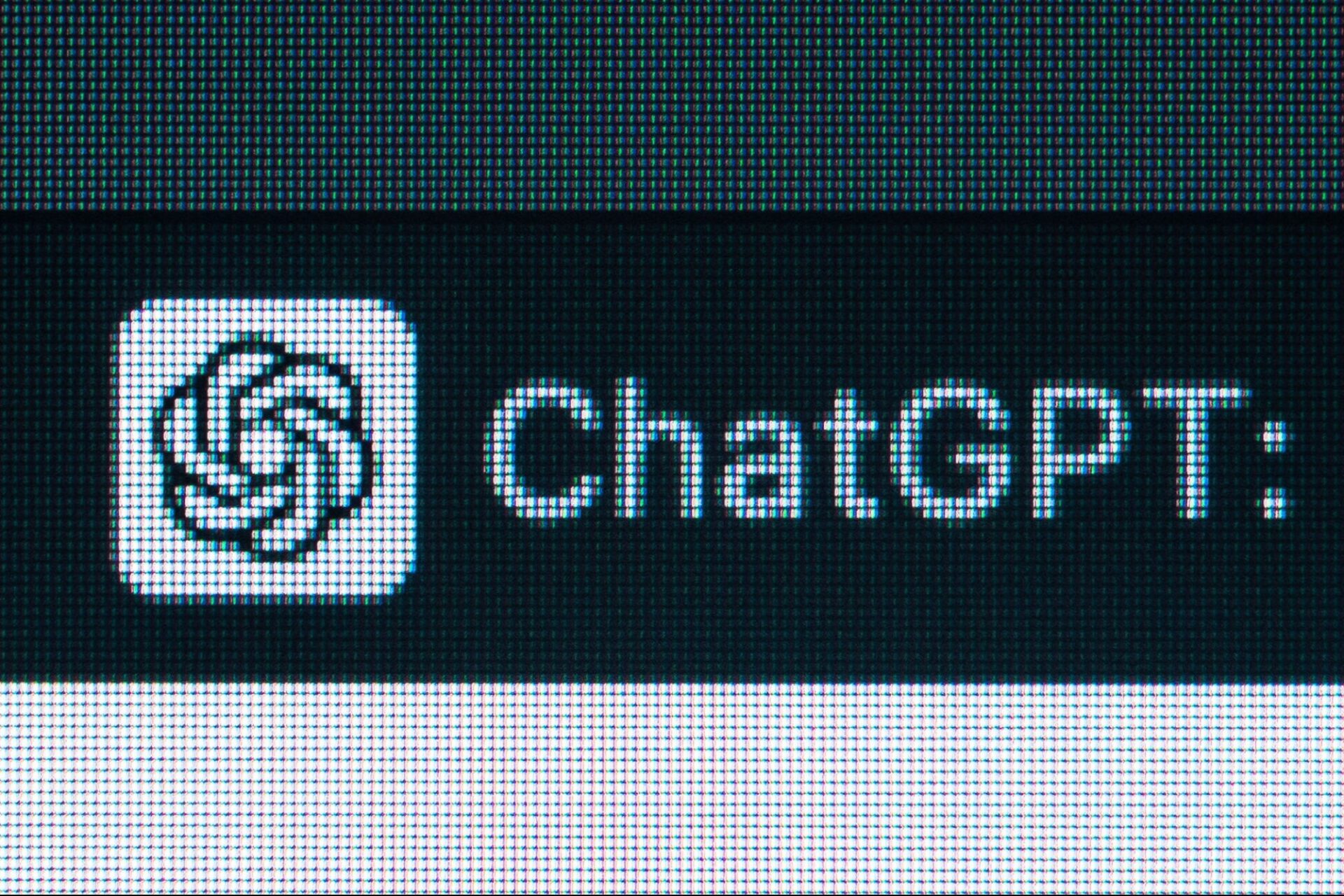
Per risolvere questo problema, esploreremo alcune soluzioni note e passaggi per la risoluzione dei problemi, ad esempio:
- Aumenta il numero di tentativi di clic
- Esplora query o siti web alternativi
- Esplorare i plugin ChatGPT
Diamo ora un’occhiata più da vicino a queste soluzioni una per una:
Aumenta il numero di tentativi di clic
Un approccio per risolvere l’errore “clic non riuscito” prevede di istruire ChatGPT, tramite il tuo prompt, a tentare di fare clic almeno 20 volte prima di ammettere la sconfitta.
Sebbene questo metodo non sia infallibile, si è dimostrato efficace nell’abilitare ChatGPT ad accedere a un URL desiderato entro 10-12 tentativi.
È importante notare che questa soluzione non è una soluzione permanente ma ha prodotto risultati positivi per alcuni utenti.
Esplora query o siti web alternativi
Dato che la presenza di un file robots.txt può causare un errore di clic per ChatGPT, vale la pena tentare approcci diversi per mitigare questo problema. Puoi provare a indirizzare la tua richiesta verso pagine Web alternative o modificare i termini di ricerca.
Ad esempio, mentre una query generica come “cerca nel Web informazioni sui cani” potrebbe produrre clic non riusciti, raffinare la ricerca concentrandosi su una razza specifica come “cerca nel Web informazioni sui golden retriever” potrebbe potenzialmente produrre un risultato positivo.
Esplorare i plugin ChatGPT
Un altro modo per correggere l’errore di clic di ChatGPT è controllare i plug-in di ChatGPT. Per gli utenti con accesso ai plug-in ChatGPT, esistono un paio di opzioni valide che offrono la navigazione Web come una delle loro funzionalità di spicco.
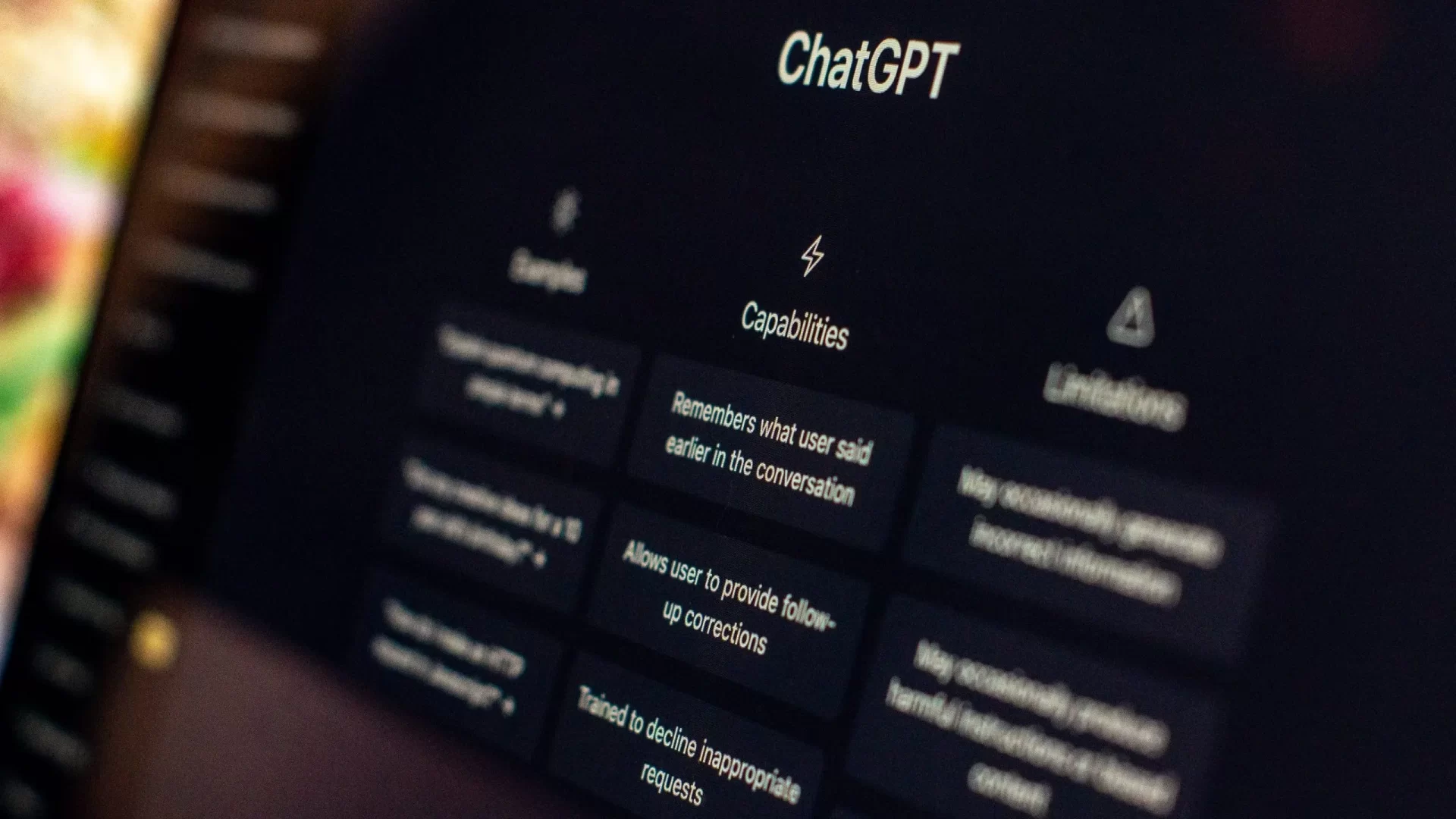
Tra questi plugin ci sono Webpilot e KeyMate.ai Search, entrambi i quali consentono a ChatGPT di stabilire una connessione con le ricerche web, ampliando notevolmente le sue funzionalità in questo senso.
Alternative alla navigazione Web ChatGPT
Se non riesci a risolvere l’errore di clic persistente su ChatGPT non riuscito, esistono diversi chatbot AI alternativi che offrono l’accesso a Internet per soddisfare le tue esigenze.
Chat di Bing
Chat Bing di Microsoft sfrutta la potenza combinata delle tecnologie GPT-3 e GPT-4. Questa piattaforma possiede la capacità di setacciare Internet, fornendo risposte alle domande e fornendo informazioni contestuali.
Google Bardo
Mentre Google Bardo è ancora un lavoro in corso e la sua qualità di risposta potrebbe non corrispondere a quella di ChatGPT, compensa con le sue prestazioni rapide e la connettività Internet.

Tuttavia, è consigliabile avvicinarsi alle risposte di Bard con cautela, poiché è stato riscontrato che alcune di esse contengono inesattezze fattuali.
Perplessità
Basato sulla tecnologia GPT di OpenAI, Perplessità funge da motore di ricerca chatbot. Consente agli utenti di ottenere risposte alle domande accompagnate da fonti pertinenti e suggerimenti per argomenti correlati.
WebChatGPT
WebChatGPT, un’estensione gratuita di Google Chrome, arricchisce i tuoi prompt ChatGPT fornendo risultati di ricerca pertinenti provenienti dal Web. Questa estensione opera localmente all’interno del tuo browser, estraendo informazioni da ricerche web o URL specifici.
Bene, ora hai le soluzioni e forse puoi tornare indietro e goderti i vantaggi del chatbot AI, o forse hai altri problemi con esso e vuoi giustificare le tue preoccupazioni, quindi guarda il “lato oscuro di ChatGPT”, in altre parole, “il costo umano del successo dell’IA”.
Source: Clic su ChatGPT non riuscito: come risolverlo?